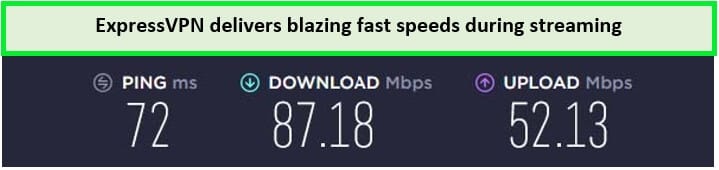Jak skonfigurować ExpressVPN na Nvidia Shield
ExpressVPN można zainstalować bezpośrednio na Nvidia Shield z Google Play lub ładować z boku za pomocą pliku apk aplikacji. Alternatywnie możesz również skonfigurować router za pomocą ExpressVPN i bezpośrednio podłączyć urządzenie Nvidia Shield do routera.
Nvidia Shield to doskonałe urządzenie do przesyłania strumieniowego oparte na systemie Android TV z grami i aplikacjami zgodnymi z systemem Android. Dzięki rozdzielczości 4K HDR i dużej prędkości ten telewizor Shield jest uważany za jedno z najlepszych urządzeń telewizyjnych do strumieniowego przesyłania multimediów.
Aby uzyskać dostęp do maksymalnej zawartości z całego świata na swojej Nvidia Shield, powinieneś użyć ExpressVPN. Będąc najlepszą siecią VPN zorientowaną na prywatność, ta sieć VPN zapewni najlepszą możliwą usługę, aby ukryć Twoją tożsamość podczas przesyłania strumieniowego wszystkiego, co chcesz.
Dowiedz się więcej o tej sieci VPN, korzystając z naszej recenzji ExpressVPN.
Jak mogę pobrać ExpressVPN na Nvidia Shield?
ExpressVPN można pobrać na Nvidia Shield Android TV na dwa sposoby. Użytkownicy, którzy mają aplikację ExpressVPN dostępną w swoim Sklepie Play Shield TV, mogą ją pobrać bezpośrednio przez nią.
Jeśli używasz wersji Androida poniżej 5.0 lub aplikacja ExpressVPN nie jest dostępna w Twoim Sklepie Play, możesz pobrać i zainstalować VPN za pomocą metody ładowania bocznego.
Pobieranie ExpressVPN ze sklepu Google Play:
- Wyszukaj ExpressVPN na swoim telewizorze Nvidia Shield w Sklepie Play.
- Wybierz oficjalną aplikację ExpressVPN i kliknij Zainstaluj.
- Kliknij Otwórz i uruchom aplikację po zakończeniu pobierania.
Przenoszenie aplikacji ExpressVPN na Shield TV:
Zrobimy to, pobierając plik APK ExpressVPN dla Nvidia Shield:
- Zaloguj się na swoje konto ExpressVPN za pomocą komputera. W tym celu konieczne będzie podłączenie dysku USB do komputera.
- Kliknij „ Skonfiguruj więcej urządzeń " po zalogowaniu się i wybraniu Androida.
- Pobierz plik APK, klikając „Pobierz APK”. Po pobraniu skopiuj plik na dysk USB i wyjmij go z komputera.
- Włącz telewizor Nvidia Shield i włącz instalację z nieznanych źródeł.
- Zainstaluj eksplorator plików ze sklepu Google Play na swoim urządzeniu Nvidia Shield. Jeśli eksplorator plików jest już zainstalowany i uruchomiony na Twoim urządzeniu, pomiń ten krok.
- Podłącz dysk USB do Nvidia Shield i zainstaluj plik APK.
Jak skonfigurować ExpressVPN na Nvidia Shield?
Oto, jak skonfigurować ExpressVPN na Nvidia Shielf po jego pobraniu.
Konfiguracja ExpressVPN na Nvidia Shield po pobraniu ze Sklepu Play:
- Aktywuj aplikację i zaloguj się przy użyciu swojego adresu e-mail i hasła.
- Kliknij OK , gdy aplikacja wymaga Twojej zgody na udostępnianie anonimowych informacji w celu zapewnienia niezawodności i szybkości.
- Skonfiguruj aplikację. Kliknij OK, aby zaakceptować żądania połączenia od ExpressVPN.
- Kliknij ON, aby połączyć się z lokalizacją serwera. ExpressVPN natychmiast połączy Cię z inteligentną lokalizacją (lokalizacja domyślna). Zawsze możesz zmienić swoją lokalizację, kiedy chcesz.
- Po nawiązaniu połączenia możesz swobodnie korzystać z chronionego przez VPN telewizora Shield.
Konfiguracja po załadunku bocznym:
- Po zainstalowaniu ExpressVPN na Twoim telewizorze Nvidia Shield, kliknij Otwórz, aby uruchomić aplikację i zalogować się.
- Wybierz preferowaną lokalizację serwera i kliknij Połącz. Po połączeniu możesz korzystać z ExpressVPN na swoim Shield TV.
- Po nawiązaniu połączenia odłącz dysk USB.
Konfiguracja ExpressVPN przez fizyczny router:
- Wyszukaj ‘ExpressVPN firmware' w witrynie ExpressVPN za pomocą przeglądarki Nvidia Shield i wybierz model routera z menu rozwijanego.
- Rozpocznij pobieranie oprogramowania układowego, klikając „Pobierz oprogramowanie układowe”. Pozostaw witrynę otwartą w przeglądarce, aby uzyskać kod aktywacyjny.
- Aby zainstalować ExpressVPN na nowym routerze, podłącz router do źródła zasilania i podłącz jego anteny. Poczekaj, aż kontrolka zasilania pokaże ciągły pasek po włączeniu.
- Dla panelu administracyjnego routera wprowadź adres IP 192.168.1.1 w nowej zakładce. Wpisz admin/admin jako domyślną nazwę użytkownika i hasło, aby się zalogować.
- Kliknij kartę „Administracja>Aktualizacja oprogramowania układowego”, aby przesłać oprogramowanie układowe. Po zaktualizowaniu otrzymasz komunikat „Aktualizacja oprogramowania została zakończona”.
- Włącz Wi-Fi i uruchom ponownie router z obsługą VPN. Odwiedź witrynę ExpressVPN, aby uzyskać instrukcje konfiguracji lub w przypadku, gdy pulpit ExpressVPN się nie wyświetla.
Aby uzyskać bardziej szczegółowe instrukcje, zapoznaj się z naszym przewodnikiem konfiguracji routera ExpressVPN.
Dlaczego powinienem używać ExpressVPN dla Nvidia Shield?
ExpressVPN oferuje wiele funkcji bezpieczeństwa, które zapewniają użytkownikom najwyższą prywatność i bezpieczeństwo. Oto trzy główne powody korzystania z ExpressVPN na urządzeniu Nvidia Shield:
Dostęp do treści z ograniczeniami geograficznymi:
ExpressVPN ma ogromną sieć 160 lokalizacji serwerów w 94 krajach. Korzystając z ExpressVPN, możesz cieszyć się szeroką gamą treści z ograniczeniami geograficznymi w serwisie Netflix.
Zoptymalizowana prędkość:
ExpressVPN ma najlepsze prędkości połączenia, które zapewniają użytkownikom szybką obsługę gier i przesyłania strumieniowego bez buforowania. Według naszych testów prędkości ExpressVPN oferuje średnią prędkość ponad 80 Mb/s przy połączeniu 100 Mb/s.
Ogranicza również dławienie przez dostawcę usług internetowych, aby uzyskać szybsze połączenie, jednocześnie umożliwiając pobieranie torrentów z dowolnego miejsca za pomocą serwerów zoptymalizowanych pod kątem torrentów ExpressVPN ze 100% anonimowością i prywatnością.
Bezpieczeństwo:
ExpressVPN ukrywa lokalizację, adres IP, dane i informacje użytkownika. Zapewnia użytkownikom lepszą prywatność i bezpieczeństwo. Funkcje ExpressVPN obejmują wyłącznik awaryjny , politykę braku logów, MediaStreamer i inne. Oferuje również najlepsze szyfrowanie wymagane podczas przesyłania strumieniowego treści z ograniczeniami lub gier.
Możesz cieszyć się wszystkimi tymi funkcjami ExpressVPN, po prostu je subskrybując. ExpressVPN jest kompatybilny i można go skonfigurować na wielu urządzeniach innych niż Nvidia Shield.
Często zadawane pytania
Poniżej odpowiedzieliśmy na kilka często zadawanych pytań:
Tak! Dzięki ExpressVPN możesz łatwo odblokować i uzyskać dostęp do wszystkich treści w USA dostępnych w najlepszych aplikacjach, takich jak Netflix, Hulu, Disney Plus, Amazon Prime itp. ExpressVPN ma rozległe połączenie z serwerem i może odblokować treści ograniczone geograficznie w wielu regionach.
Wniosek:
ExpressVPN to najlepsza sieć VPN dla telewizorów Smart, takich jak Nvidia Shield. Dzięki potężnym funkcjom, rozległym regionom serwerów, najwyższej klasy szyfrowaniu i bezpieczeństwu ta prywatna sieć będzie chronić Twoje dane, zachować anonimowość podczas przesyłania strumieniowego i zapewnić doskonałą prędkość, która zaspokoi Twoje potrzeby w zakresie gier.
Darmowe VPN to nic w porównaniu z tą siecią VPN. Darmowe sieci VPN nie są uważane za zbyt niezawodne i mają ograniczenie przepustowości, więc wybór ich zawsze byłby błędem.
ExpressVPN może być nieco drogi, ale warto. Jeśli się rozłączy lub przestanie działać, zawsze możesz zapoznać się z naszymi wskazówkami dotyczącymi rozwiązywania problemów z ExpressVPN i rozwiązać swój problem.